windos10怎么安装中文语音包 windows10安装中文语音包方法
更新时间:2021-04-16 16:49:27作者:zhong
现在的系统一般都是中文版的,也有的一些用户下载的是英文版的,有的用户看不懂英文该怎么办,就需要安装中文语音包了,给系统更换下语言就好了,那么在windos10里怎么安装中文语音包呢,下面小编给大家分享win10安装中文语音包的方法。
推荐系统:window10纯净版64位下载
解决方法:
1、下载好多国语言包以后,我只提取了中文语言包把它解压出来备用。
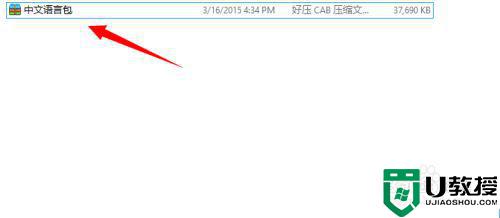
2、通过组合键WIN+R把运行工具调出来,再在运行中输入lpksetup这个命令。再点击一下OK。
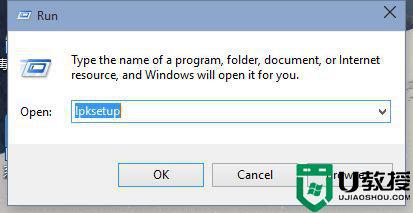
3、出来的英文界面中点击Install display languages 大概意是安装显示语言。我这个是百度翻译出来的。
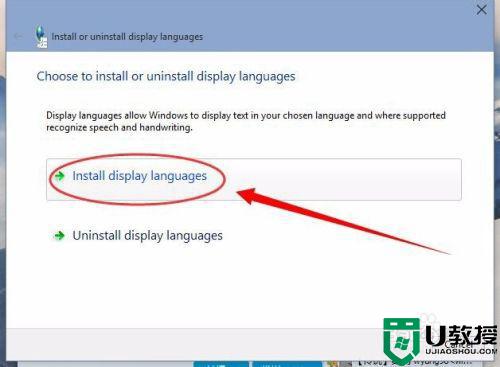
4、如下图所示的界面中点击Browse 然后再选择你刚刚下载的语言文件包,语言包的格式为.CAB文件。
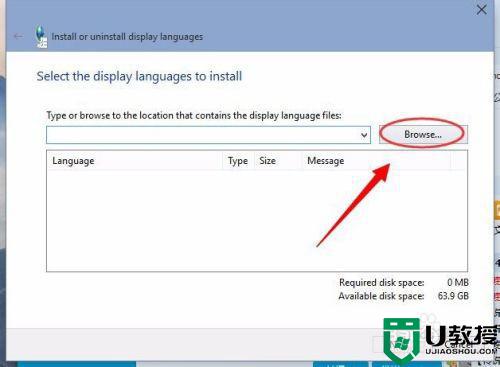
5、选择成功以后就会看到这这个语言包为简体中文,然后再点击NEXT。
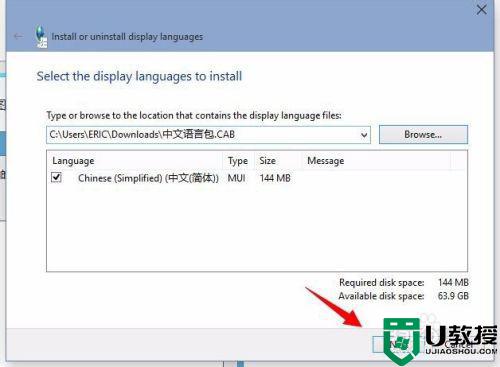
6、此时会出现一个协议,这里选择同意协议,然后再点击NEXT。
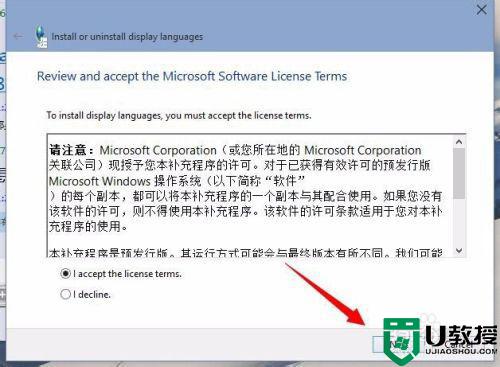
7、再在安装语言,这个速度要跟据你电脑的配置情况,而决定的。
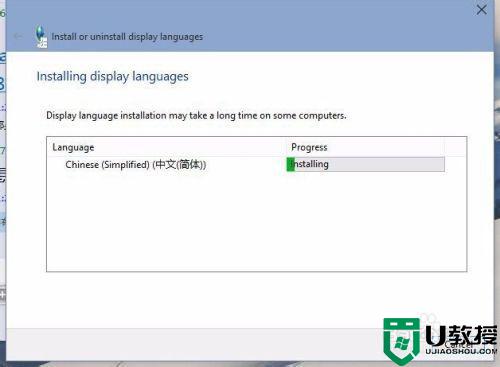
8、安装成功,你需要在在系统语言那里选择中文简体就可以了。
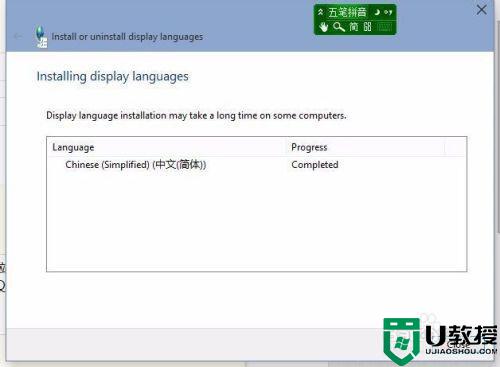
以上就是win10安装中文语音包的方法,有要在电脑上安装中文语言包的话,可以按上面的方法来进行安装。
windos10怎么安装中文语音包 windows10安装中文语音包方法相关教程
- Win10如何安装语言包 中文语言包安装方法 系统之家
- 戴尔win10笔记本如何安装中文语言包 笔记本win10怎么安装中文语言包
- 英文版win10中如何安装中文语言包
- win10英语语言包怎么安装 win10安装英语语言包的详细教程
- win10英语语言包怎么安装 win10添加英语语言包的方法
- windows10怎么下载语言包 win10语言包怎样安装
- 手动安装win10语言包的方法 win10语言包如何安装
- windows10如何安装日语输入法安装包 给win10安装日语输入法的方法
- windows10系统安装包下载地址 windows10系统安装包文件下载哪个好用
- w10怎么卸载不需要的语言包 windows10怎样删除语言包
- Win11如何替换dll文件 Win11替换dll文件的方法 系统之家
- Win10系统播放器无法正常运行怎么办 系统之家
- 李斌 蔚来手机进展顺利 一年内要换手机的用户可以等等 系统之家
- 数据显示特斯拉Cybertruck电动皮卡已预订超过160万辆 系统之家
- 小米智能生态新品预热 包括小米首款高性能桌面生产力产品 系统之家
- 微软建议索尼让第一方游戏首发加入 PS Plus 订阅库 从而与 XGP 竞争 系统之家
热门推荐
win10系统教程推荐
- 1 window10投屏步骤 windows10电脑如何投屏
- 2 Win10声音调节不了为什么 Win10无法调节声音的解决方案
- 3 怎样取消win10电脑开机密码 win10取消开机密码的方法步骤
- 4 win10关闭通知弹窗设置方法 win10怎么关闭弹窗通知
- 5 重装win10系统usb失灵怎么办 win10系统重装后usb失灵修复方法
- 6 win10免驱无线网卡无法识别怎么办 win10无法识别无线网卡免驱版处理方法
- 7 修复win10系统蓝屏提示system service exception错误方法
- 8 win10未分配磁盘合并设置方法 win10怎么把两个未分配磁盘合并
- 9 如何提高cf的fps值win10 win10 cf的fps低怎么办
- 10 win10锁屏不显示时间怎么办 win10锁屏没有显示时间处理方法

